Cómo saber cuál es la dirección IP de tu ordenador

Te vamos a contar cómo saber cuál es la dirección IP de tu ordenador. ¿Por qué? Pues porque es la que permite identificar tu equipo dentro de un red y conocerla es imprescindible para realizar algunos ajustes y permitir que otros dispositivos se conecten al tuyo.
¿IP pública o IP privada?
La dirección IP es un número único e identificativo que se le asigna a tu equipo para identificarlo de forma inequívoca cuando éste se conecta a una red (se puede dicer, salvando las distancias, que es como tu DNI o la matrícula de tu coche).
Existen dos tipos de dirección IP:
- IP pública: es la que se muestra al resto de dispositivos que están fuera de esa red. En este caso todos los equipos conectados a un mismo router comparten la misma IP pública, ya que es el router el que hace las funciones de puerta de entrada/salida. Por lo tanto, la IP que se muestra a las páginas web y demás servicios en Internet no es la IP privada de tu equipo, sino la dirección IP pública de tu router, que es el que actúa como puerta de enlace a Internet. Puedes saber cuál es la IP pública de tu ordenador consultando este enlace.
- IP privada: es la que utiliza cada ordenador dentro de su red local y permite identificar a los distintos equipos que están conectados a ella. Como norma general, cuando conectas tu equipo a un router, se te asigna una IP privada para esa red a la que te acabas de conectar.
Cómo conocer la IP de tu ordenador
Para conocer la Ip del ordenador, es importante diferenciar el sistema operativo.
1. Si tu equipo es Windows sigue estos pasos
- Haz clic con el botón derecho del ratón, sobre el icono Redes de la Bandeja de Sistema, junto al reloj de Windows, y elige la opción Abrir el Centro de redes y recursos compartidos.
- A continuación, haz clic sobre el enlace Cambiar la configuración del adaptador que encontrarás en el lateral.
- Selecciona la tarjeta de red que estás usando y haz clic con el botón derecho del ratón sobre ella. Ahora elige la opción Estado.
- Cuando tengas un cuadro que muestra el estado de la conexión elegida. Pulsa sobre el botón Detalles y busca la línea Dirección IPv4. La serie de dígitos que aparece a su derecha es la dirección IP privada de ese equipo.
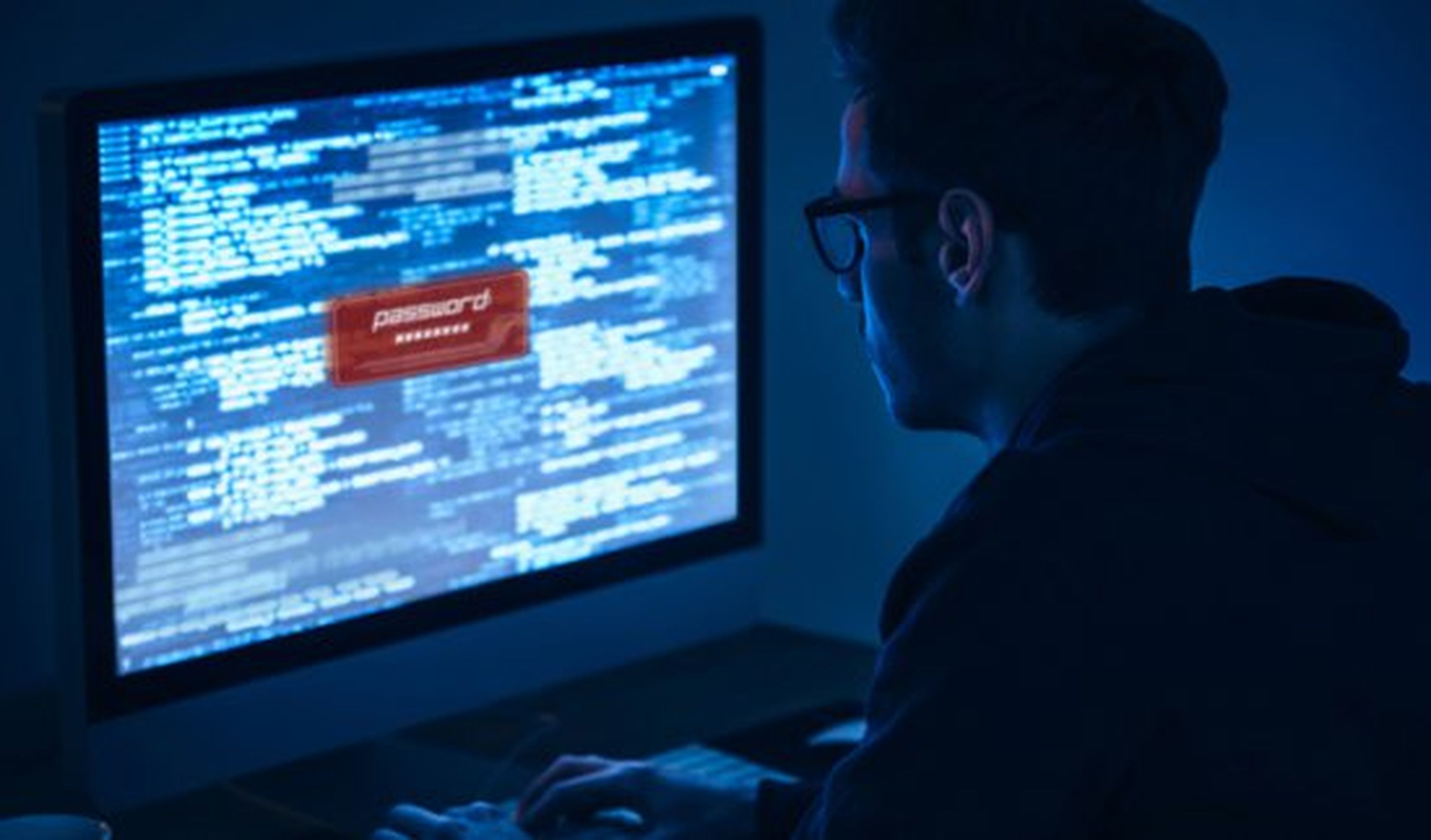
Hay otra alternativa para descubrir cuál es la dirección IP de tu equipo Windows. Si pulsas las teclas Windows +R y escribes el comando cmd.exe. iniciarás el terminal de Windows. A continuación, escribe el comando ipconfig y obtendrás un listado con los datos de tu conexión de red. Localiza en el listado la tarjeta de red que estás utilizando y fíjate en la entrada Dirección IPv4 que te indicará la IP asignada a ese equipo.
2. Si utilizas un ordenador Apple
Para los usuarios de Mac encontrar la dirección IP es mucho más sencillo. Solo tienen que abrir la ventana de Preferencias del Sistema y hacer click en la opción Red. En el panel lateral del cuadro Red, deben seleccionar la conexión que están utilizando en ese momento y, en el apartado Estado del cuadro central, indica el estado de la conexión y la dirección IP que está utilizando.
3. Si tu equipo es Linux
Si trabajas con Linux tienes dos formas de localizar la dirección IP de tu equipo:
- Opción fácil: a través de la interfaz gráfica.
Haz click con el botón derecho del ratón sobre el icono Conexión a redes que encontrarás en el panel superior y elige la opción Información de la conexión. En el cuadro que aparece, en el apartado IPv4, encontrarás detalla información sobre la red que estás utilizando en ese momento. Entre esta información, encontrarás la dirección IP de tu ordenador.
- Opción un poco menos fácil: a través del Terminal de Linux.
Inicia un Terminal en tu Ubuntu pulsando simultáneamente la combinación de teclas Control + Alt + T. Después, escribe el comando ifconfig y a parecerá la información de tus conexiones de red. Busca la conexión que estés utilizando en ese momento y localiza el parámetro Direc. Inet:. En él se especifica la dirección IP que se le ha asignado a tu equipo en esa red.
Cómo localizar la dirección IP de dispositivo móvil
Las tablets y los smartphones también tiene dirección IP. Para localizarla debemos volver a marcar las diferencias según el sistema operativo.
A los dispositivos móviles, al igual que cualquier tipo de dispositivo que se conecta a una red, también se les asigna una dirección IP dentro de esa red.

En un iPad sigue estos pasos:
- Accede a Ajustes y, en el panel lateral de Ajustes, selecciona la opción de conexión. Si, por ejemplo, estás utilizando una red Wi-Fi y quieres saber cuál es tu IP dentro de esa red, toca sobre la opción Wi-Fi.
- Ahora, en el cuadro central, toca sobre la red Wi-Fi a la que estás conectado para que te muestre los detalles de conexión.
- Pulsa sobre la pestaña DHCP y la dirección IP que se le ha asignado a tu dispositivo se muestra en la primera posición de la lista.
En un Android hazlo así:
- Accede al menú Ajustes y toca sobre la opción Wi-Fi.
- A continuación, despliega el menú de Opciones pulsando sobre el icono con los tres puntos de la esquina superior (este icono puede variar en función de la versión de Android utilizada o si tu dispositivo cuenta con un botón táctil de Opciones) y elige la entrada Ajustes avanzados.
- Al final del menú Ajustes avanzados de Wi-Fi encontrarás la información sobre la dirección IP de tu dispositivo Android.
Conoce cómo trabajamos en Autobild.
